Voulez-vous lire et profiter des fichiers FLV avec des lecteurs de musique et des appareils mobiles ? Convertissez-les en MP3 et savourez la musique partout avec n'importe quel appareil que vous utilisez. Néanmoins, convertir FLV en MP3 est en quelque sorte laborieux à faire. Heureusement, cet article vous donnera le privilège de voir et d'apprendre les méthodes de conversion les plus simples, les plus rapides et les plus efficaces.
Partie 1. FLV VS MP3
Les vidéos FLV ou Flash sont conçues pour partager des vidéos sur le Web, en particulier sur des sites de streaming vidéo. Sa qualité et sa taille le rendent adapté au transfert Web. Cependant, ce fichier vidéo ne contient pas d'adéquation avec des appareils autres que ceux utilisant HTML5. Par conséquent, si vous êtes le genre de personne qui aime écouter de la musique et que vous avez rencontré un LSS dans la musique d'une vidéo FLV, il est préférable de la convertir en MP3. Pourquoi?
MP3, d'autre part, est un fichier audio compressé et adapté à presque tous les appareils. Ce format de fichier a été marqué comme fichier audio général, car il est couramment utilisé sur les lecteurs de musique et les téléphones mobiles, et tout le monde est satisfait de la qualité qu'il produit.
Partie 2. 3 meilleurs logiciels pour convertir FLV en MP3
Transformer des fichiers est parfois fastidieux pour les autres, car ils trouvent cela difficile. En conséquence, nous avons rassemblé ici les meilleures méthodes que vous pouvez utiliser pour convertir FLV en MP3 sur Mac et Windows.
Méthode 1. Convertisseur vidéo AVAide
Commençons avec ce meilleur logiciel aujourd'hui. le AVAide Convertisseur vidéo est en effet la méthode qui a reçu les notes les plus élevées. Avec ses fonctionnalités et ses outils multifonctionnels, tout le monde a apprécié les résultats de cet outil. Outre ses fonctionnalités, sa technologie d'accélération et sa capacité à convertir en masse sont également les principales fonctionnalités que tout le monde aime.
- Extrait parfaitement les données audio du fichier FLV.
- Permet la conversion en vrac de FLV en MP3
- Transforme les fichiers 30 fois plus rapidement
- Prend en charge plus de 300 formats de fichiers
- Fusionner, découper, diviser, compresser la sortie audio.
- Avec un créateur de collages vidéo intégré, un créateur de films, un extracteur de DVD et une boîte à outils avec de nombreuses fonctionnalités.
Comment utiliser AVAide Video Converter sur FLV en MP3
Étape 1Téléchargement gratuit du logiciel
C'est comment convertir FLV en MP3, téléchargez librement l'outil sur votre bureau.
Étape 2Ajouter les fichiers FLV
Joignez les fichiers FLV en les faisant glisser et en les déposant dans le Plus signe de l'interface. Appuyez sur le Ajouter des fichiers en haut à gauche de l'interface, pour ajouter autant de fichiers que vous le souhaitez pour la conversion en masse.
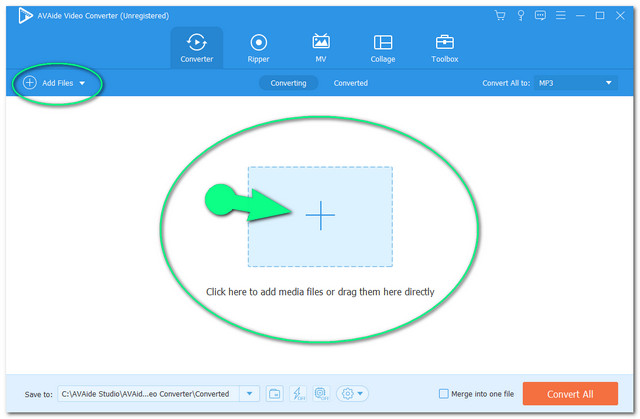
Étape 3Configurer les sorties en MP3
Appuyez sur le bouton Flèche sur chaque fichier, ou appuyez simplement sur le Tout convertir partie sur la partie supérieure droite de l'interface. Allez dans la partie Audio, puis choisissez le MP3 comme sortie.
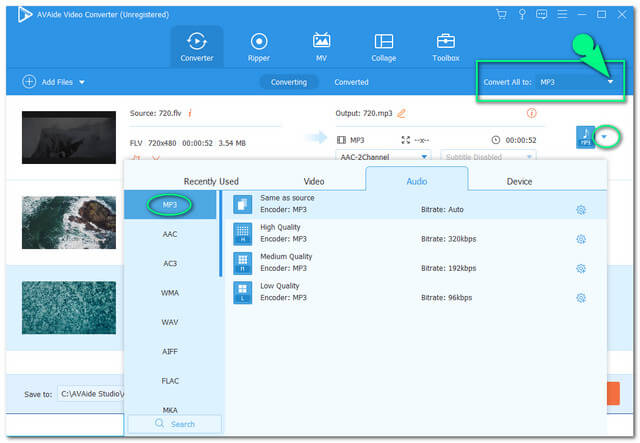
Étape 4Démarrer la conversion
Appuyez sur le Tout convertir bouton rouge situé dans la partie la plus basse de l'interface, pour lancer la conversion. Attendez que le processus soit terminé, puis vérifiez le Converti partie pour les fichiers finis.
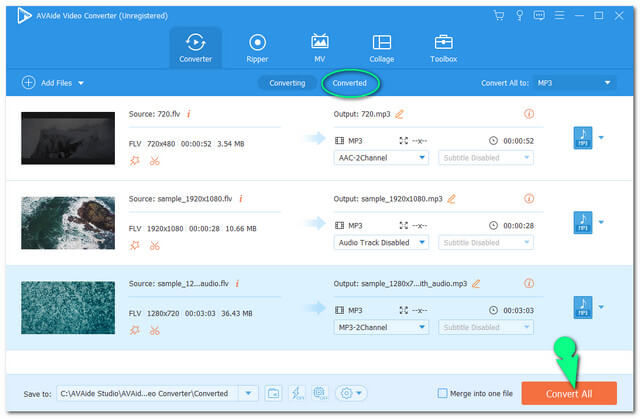
- Super facile à naviguer.
- Livré avec de nombreuses fonctionnalités qui aident à améliorer la sortie
- Convertit rapidement et en vrac.
Méthode 2. Via VLC
L'un des logiciels polyvalents aujourd'hui est le VLC. La plupart des utilisateurs savent que ce logiciel est l'un des lecteurs multimédias les plus populaires aujourd'hui. De plus, il étend également sa popularité dans la conversion de fichiers, qui, cependant, n'a pas une navigation facile. Par conséquent, les étapes simplifiées sont indiquées ci-dessous pour vous aider à convertir FLV en MP3 avec VLC.
Étape 1Télécharger le fichier FLV
Lancez le VLC et poussez le CTRL+R sur votre clavier pour un raccourci. Sur l'interface principale, appuyez sur l'onglet Ajouter et téléchargez le fichier FLV, puis cliquez sur le Convertir/Enregistrer bouton.
Étape 2Réglez la sortie sur MP3
Aller à Profil et choisissez le MP3 dans la partie déroulante. Frappez le Parcourir onglet après, et choisissez une destination pour le fichier converti.
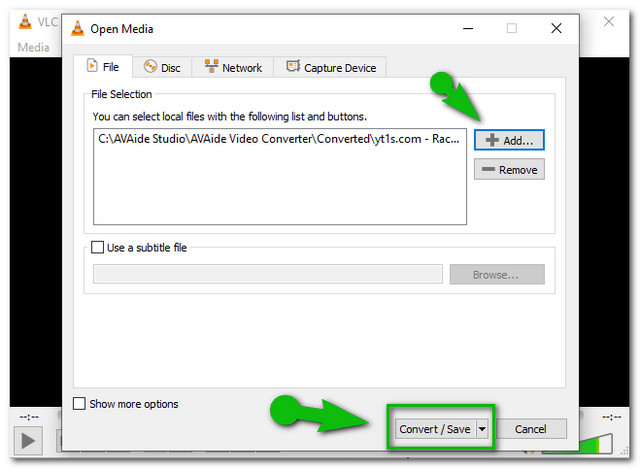
Étape 3Convertir maintenant
Appuyez sur le Démarrer onglet pour démarrer le processus de conversion. Attendez la fin du processus, puis vérifiez enfin le stockage de fichiers que vous avez choisi.
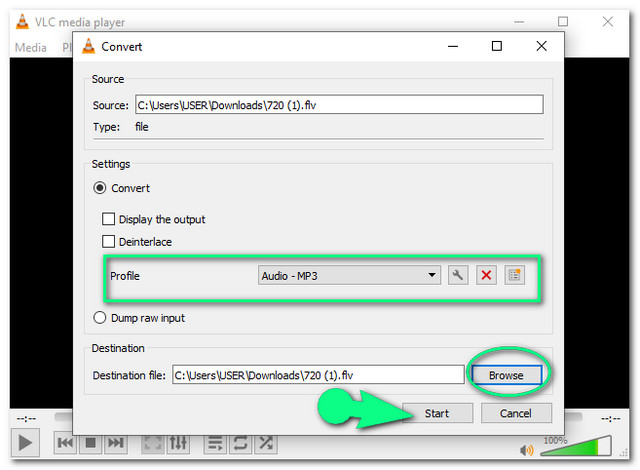
- Peut être utilisé comme lecteur multimédia seul.
- Intégré pour certains ordinateurs de bureau.
- Ne prend pas en charge la conversion en bloc.
- Un peu déroutant à utiliser.
- Le processus de conversion n'est pas si rapide, contrairement à d'autres.
Méthode 3. Via le FFMpeg
Le FFMpeg a été le choix des experts. De plus, oui, il a une interface qui est gênante pour les débutants en raison de sa procédure de base de commande, par conséquent, il produit une sortie parfaitement en un instant. D'autre part, convertir FLV en MP3 FFmpeg avec les étapes simples ci-dessous.
Étape 1Démarrer la commande en premier
Téléchargez le logiciel et lancez-le. Tapez ensuite ffmpeg et appuyez sur Entrée après.
Étape 2Deuxièmement, ouvrez le chemin du fichier
Écrivez sur le nom du fichier où votre fichier FLV est conservé, ce faisant, vous devez utiliser le CD commande alors le chemin du fichier puis cliquez sur entrer après.
Étape 3Commencez enfin la conversion
Tapez ffmpeg -input.flv vers output.mp3, puis cliquez sur entrer. Vous pouvez vérifier votre stockage de fichiers juste après la fin de la commande. Et là comment le FFmpeg fonctionne sur FLV en MP3.
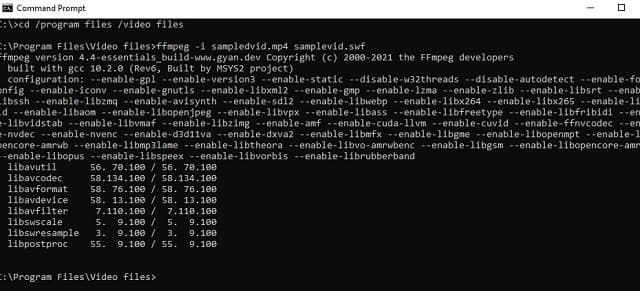
- Il prend en charge plusieurs codecs et filtres
- A tendance à être gênant à utiliser, en particulier pour les non-experts en raison de la procédure de commande.
- Nécessite une expertise technique lors du téléchargement du logiciel.
Partie 3. Comment convertir gratuitement FLV en MP3 en ligne
Les Convertisseur vidéo gratuit AVAide est l'un des convertisseurs en ligne les plus utilisés aujourd'hui. De plus, cette solution en ligne permet à ses utilisateurs de se sentir à l'aise dans la transformation de fichiers grâce à son interface super simple. En ce qui concerne le service gratuit, AVAide Free Video Converter est vraiment celui qui offre un service gratuit sans limite. Convertissez vos fichiers vidéo et audio en douceur sans regarder les publicités sur la page.
De plus, tout comme sa version logicielle, il est également doté d'une technologie d'accélération, ainsi que de la plus haute sécurité sur les fichiers et les données des utilisateurs. Pour cette raison, le nombre d'utilisateurs augmente chaque jour, car ils essaient ce meilleur convertisseur FLV en MP3 gratuit sur le Web. Quoi qu'il en soit, vous trouverez ci-dessous les directives à suivre pour l'utiliser.
Étape 1Installer un lanceur
Allez sur le site Web d'AVaide Free Video Converter et téléchargez le lanceur en toute sécurité. Pour ce faire, appuyez sur le AJOUTEZ VOS FICHIERS , puis dans la fenêtre qui s'affiche, cliquez sur Télécharger puis clique Ouvert.
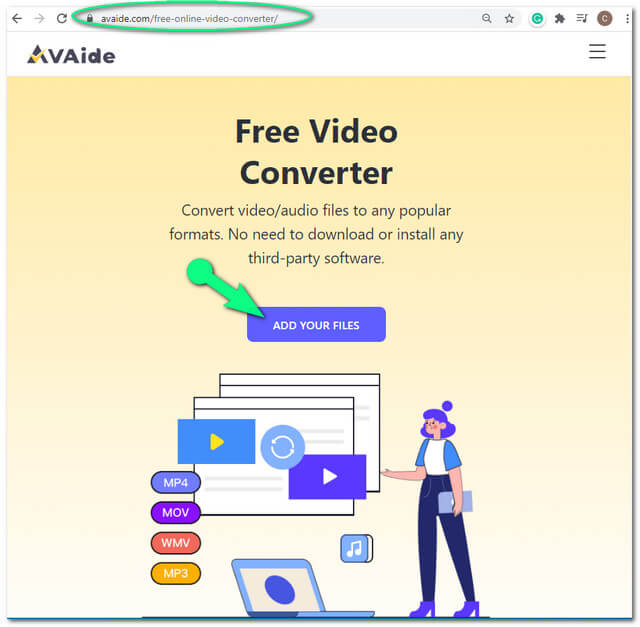
Étape 2Téléchargement des fichiers FLV
Appuyez sur le ADD VOS FICHIERS à nouveau pour ajouter le premier fichier. Pour importer plus de fichiers FLV, appuyez sur le Ajouter le fichier bouton situé en haut à gauche de l'interface. Téléchargez autant de fichiers que vous le souhaitez, car cet outil en ligne est applicable pour la conversion en masse.

Étape 3Réglage des sorties sur MP3
Pour changer FLV en MP3 en ligne, cliquez sur chaque fichier, puis appuyez sur le Noter icône pour afficher les formats audio. Choisissez le MP3 et répétez la procédure pour les autres fichiers FLV.
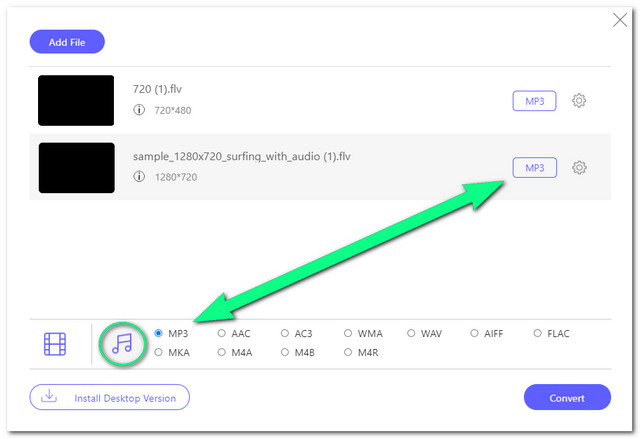
Étape 4Commencer la conversion
Clique le Convertir de l'interface et choisissez une destination des fichiers modifiés à partir de votre stockage de fichiers local. Par la suite, vous pouvez vérifier le stockage choisi juste après la fin du processus de conversion.
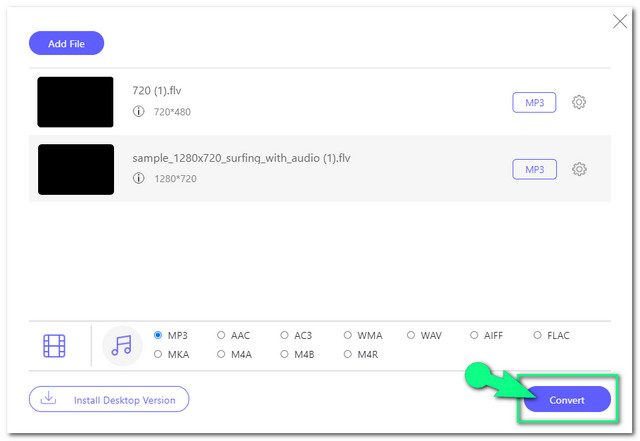
Partie 4. FAQ sur la conversion FLV en MP3
Vais-je obtenir la même qualité lorsque je convertis le FLV en MP3 ?
cela dépend en fait du débit binaire que vous voudriez avoir. Plus le débit binaire que vous acquérez est élevé, meilleure est la qualité que vous obtenez. Cependant, plus la qualité est élevée, plus la taille est grande.
Quel logiciel intégré pour convertir FLV en MP3 est recommandé ?
Si vous ne pouvez pas utiliser l'outil en ligne présenté dans cet article et que vous ne souhaitez pas télécharger de logiciel supplémentaire, vous pouvez essayer d'utiliser iTunes sur Mac. C'est le lecteur multimédia intégré de Mac OS qui s'applique également à la conversion de FLV en MP3.
Les fichiers FLV et MP3 sont-ils sans perte ?
Le FLV et le MP3 ont tous deux un type de compression avec perte. Cela signifie que certaines des données ont tendance à perdre lors d'une compression importante.
Chacun des outils a obtenu d'excellentes notes de la part des utilisateurs. Choisissez l'outil qui sera d'une grande aide dans convertir FLV en MP3. Avec ou sans frais, choisissez le meilleur que vous pensez pouvoir utiliser et optimisez son utilisation. Pour cette raison, nous recommandons fortement le convertisseur vidéo AVAide, car il apporte l'excellence dans chaque sortie qu'il produit. De plus, les fonctionnalités qu'il possède sont extrêmement utiles et multifonctionnelles.
Votre boîte à outils vidéo complète prenant en charge plus de 350 formats pour une conversion en qualité sans perte.
Convertir en MP3
- Convertir MP4 en MP3
- Convertir MOV en MP3
- Convertir AVI en MP3
- Convertir WMV en MP3
- Convertir AAC en MP3
- Convertir FLV en MP3
- Convertir CAF en MP3
- Convertir AMR en MP3
- Convertir OGG en MP3
- Convertir MKV en MP3
- Convertir FLAC en MP3
- Convertir AIFF en MP3
- Convertir APE en MP3
- Convertir M4V en MP3
- Convertir VOB en MP3
- Convertir MPEG en MP3
- Convertir MTS/M2TS en MP3
- Convertir SWF en MP3
- Convertir DivX en MP3
- Convertir AC3 en MP3
- Convertir WAV en MP3
- Convertir WebM en MP3
- Convertir WMA en MP3



 Téléchargement sécurisé
Téléchargement sécurisé


